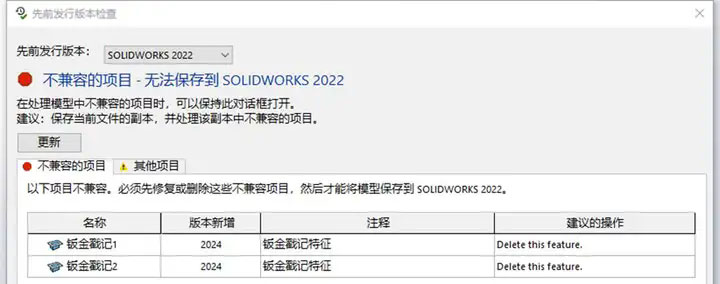如何把SOLIDWORKS文档保存为低版本
从 SOLIDWORKS 2024 开始,您可以将最新版本的 SOLIDWORKS 中创建或保存的 SOLIDWORKS 零件、装配体和工程图另存为 SOLIDWORKS 先前版本的全功能文档。您可以将文档向后保存为前两个版本。Pack and Go 也支持此功能。
由于兼容先前的发行版本,您可以与其他使用 SOLIDWORKS 两个先前版本之一的用户共享文件。您无法将先前发行版本的兼容性扩展到这两个版本之外。例如,SOLIDWORKS 2024 用户可以将文档另存为 SOLIDWORKS 2023 和 SOLIDWORKS 2022 版本。
解决不兼容的项目可能会显著改变模型。保存当前模型的副本并在该副本中解决不兼容的项目,然后将其另存为先前版本。
要将 SOLIDWORKS 文档另存为先前版本:
① 在最新版本的 SOLIDWORKS 中打开或保存 SOLIDWORKS 文档。
② 执行以下操作之一:

在将文档保存到磁盘时,3DEXPERIENCE 用户只能将文档另存为先前版本。您无法将文档以先前版本另存到 3DEXPERIENCE Platform。
③ 在另存为对话框中,对于另存为类型,选择要保存文档的先前版本,然后单击保存。

如果文档中存在不兼容项目或其他项目,则将出现先前发行版本检查对话框。否则,软件会将该文档另存为先前版本。
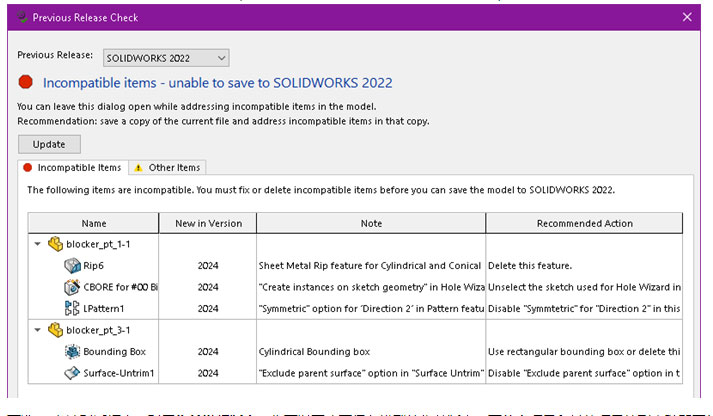
④ 可选: 在该对话框中,对于先前发行版本,您可以更改要保存模型的先前版本。不兼容项目和其他项目的列表随即更新。
⑤ 按照该对话框中的指南操作。如果存在不兼容的项目,则“另存为”进程会被取消。您必须在解决不兼容的项目后重新启动该进程。
1、在不兼容项目选项卡上,查看建议的操作以解决不兼容的项目。
2、在您处理项目时,单击更新以刷新列表。当您解决这些项目时,该对话框将保持打开状态。
3、在其他项目选项卡上,您可以查看软件将自动修改或删除的项目。
如果该文档只包含其他项目,而不包含不兼容项目,请在其他项目选项卡上,单击继续保存以将文档保存为先前版本。
解决所有不兼容项目后,将出现一条信息,确认该文档与所选的先前发行版本完全兼容。
⑥ 重复步骤 2 和 3 将文件保存到所选的先前发行版本。
注:
1、在测试过程中,如果文件本身就是由早期版本SOLIDWORKS生成的,只是已经保存为2024版,在保存为低版本时可直接进行保存;如果文件是在2024下创建,并且没有使用到2024中新的功能与技术,文件也可以直接保存为低版本。
2、如果文件中存在不兼容项目,则会显示先前版本检查对话框,不兼容项目选项卡列出您必须手动移除的项目。如下示例中,因为该文件中使用2024版本中的新功能“钣金戳记”,该特征是先前的SOLIDWORKS版本所无法识别,在保存为低版本时,需要将其从特征树中删除掉(注意是删除不是压缩),删除后文件可顺得保存为低版本。